Turn on suggestions
Auto-suggest helps you quickly narrow down your search results by suggesting possible matches as you type.
Cancel
- Home
- :
- All Communities
- :
- Developers
- :
- ArcGIS Pro SDK
- :
- ArcGIS Pro SDK Questions
- :
- Re: How can I create a spliter bar in a ribbon spl...
Options
- Subscribe to RSS Feed
- Mark Topic as New
- Mark Topic as Read
- Float this Topic for Current User
- Bookmark
- Subscribe
- Mute
- Printer Friendly Page
How can I create a spliter bar in a ribbon split button drop down?
Subscribe
07-18-2016
12:20 PM
- Mark as New
- Bookmark
- Subscribe
- Mute
- Subscribe to RSS Feed
- Permalink
I want to obtain something like this:
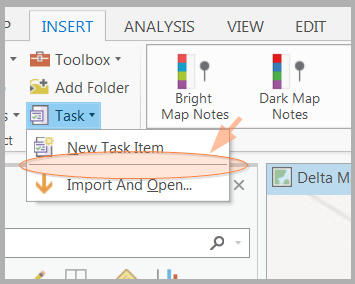
My approach was to add buttons in a Split Button:
<splitButtons> <splitButton id ="GFXModule_PairSplitButton"> <tool refID="GFXModule_ButtonPickup"/> <button refID="GFXModule_SplitToolAutomaticButton"/> <!--<tool refID="GFXModule_Splitter"/>--> <button refID="GFXModule_SplitToolPointButton"/> <button refID="GFXModule_SplitToolRectangleButton"/> <button refID="GFXModule_SplitToolCircleButton"/> <!--<tool refID="GFXModule_Splitter"/>--> <button refID="GFXModule_SplitToolBreakButton"/> </splitButton> </splitButtons>
But I cannot find any way to define spliters or to format a button as a splitter.
What approach should I take?
Solved! Go to Solution.
1 Solution
Accepted Solutions
07-19-2016
07:59 AM
- Mark as New
- Bookmark
- Subscribe
- Mute
- Subscribe to RSS Feed
- Permalink
separator="true" would be enough.
2 Replies
07-18-2016
03:54 PM
- Mark as New
- Bookmark
- Subscribe
- Mute
- Subscribe to RSS Feed
- Permalink
The Task dropdown was generated using a buttonPalette which referenced a menu. Something similar to the daml below.
<groups> <group id="MyGroup" caption="MyGroup" appearsOnAddInTab="true"> <buttonPalette refID="MyMenu" size="middle" /> </group> </groups> <controls> <!-- add your controls here --> <button id="Button1" caption="Button 1" className="Button1" loadOnClick="true" smallImage="Images\GenericButtonBlue16.png" largeImage="Images\GenericButtonBlue32.png"> <tooltip heading="Tooltip Heading">Tooltip text<disabledText /></tooltip> </button> <button id="Button2" caption="Button 2" className="Button2" loadOnClick="true" smallImage="Images\GenericButtonBlue16.png" largeImage="Images\GenericButtonBlue32.png"> <tooltip heading="Tooltip Heading">Tooltip text<disabledText /></tooltip> </button> </controls> <menus> <menu id="MyMenu" caption="Menu caption" extendedCaption="Ribbon menu" largeImage="Images\GenericButtonBlue32.png" smallImage="Images\GenericButtonBlue16.png"> <button refID="Button1" /> <button refID="Button2" separator="true" /> </menu> </menus>
The key to adding separators is to use the separator attribute.
You can continue to use your splitButton control if you wish. Just add the separator="true" attribute to the button you wish to appear after the separator.
Narelle Chedzey
07-19-2016
07:59 AM
- Mark as New
- Bookmark
- Subscribe
- Mute
- Subscribe to RSS Feed
- Permalink
separator="true" would be enough.